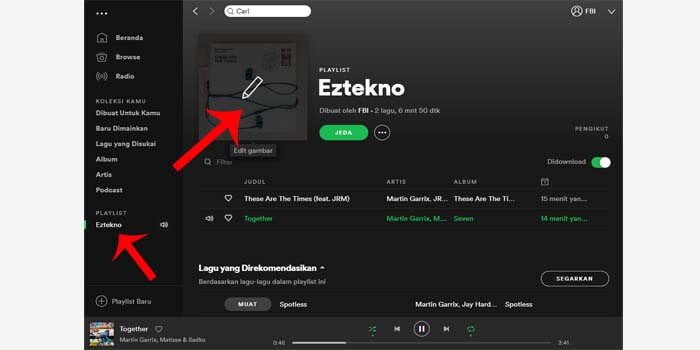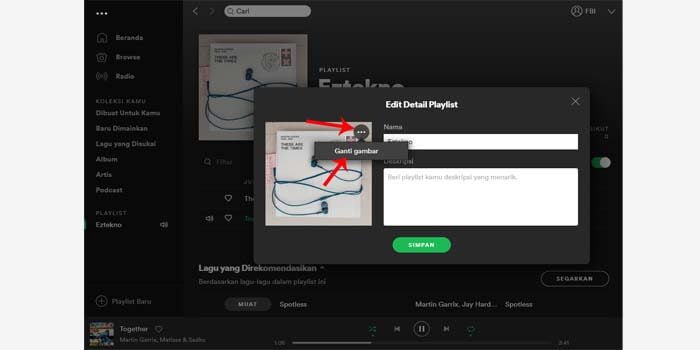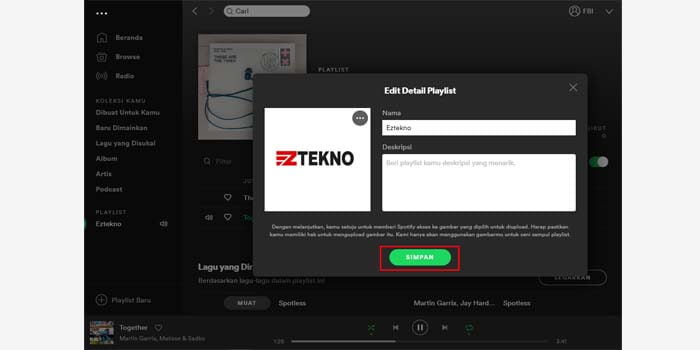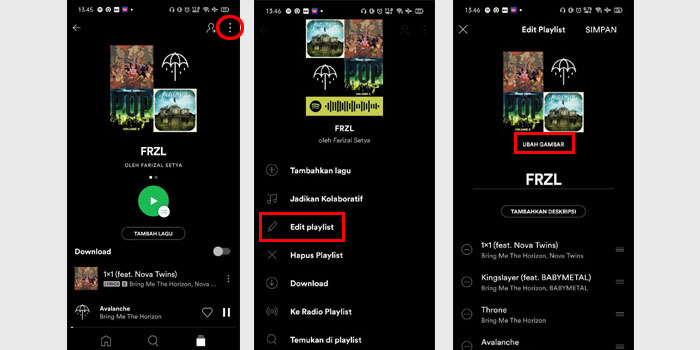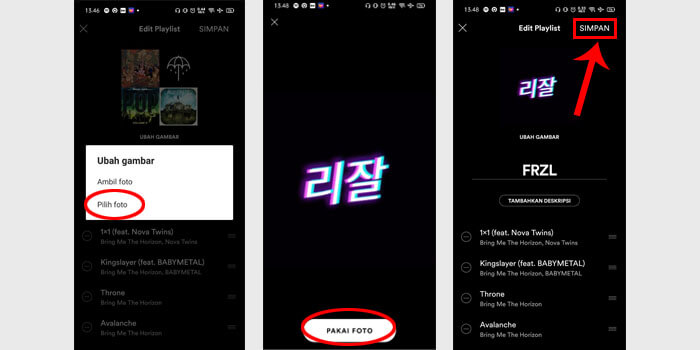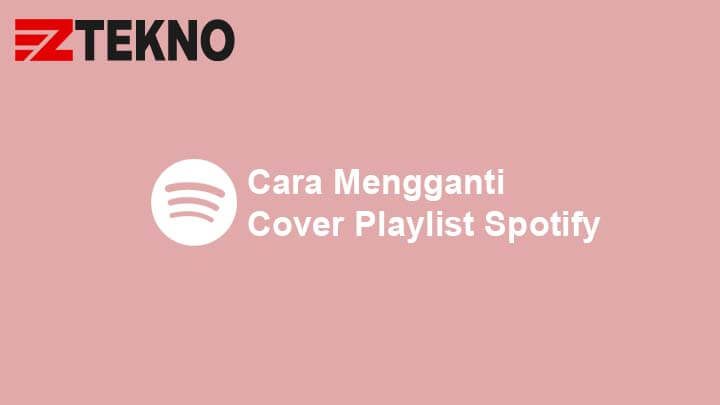
Di Spotify Anda dapat menemukan lagu-lagu dari belahan dunia dan Anda bisa menjadikannya sebagai playlist. Jika Anda sudah membuat playlist, Anda dapat mengatur tampilan dari playlist Anda seperti mengubah gambar cover agar lebih menarik. Lalu bagaimana sih cara mengganti cover playlist Spotify?
Spotify merupakan aplikasi layanan musik yang menyediakan berbagai jenis musik yang cukup populer untuk saat ini. Terhitung sudah ada 200 juta orang yang mengakses Spotify tiap bulan nya.
Oleh karena itu mereka terus berupaya untuk mengembangkan aplikasi ini dengan fitur-fitur yang bermanfaat. Salah satu fitur yang paling diminati oleh orang-orang adalah share lagu Spotify ke story Instagram.
Selain itu, di Spotify juga terdapat fitur playlist yang berfungsi untuk menyatukan beberapa lagu di dalam satu daftar. Playlist Spotify biasanya digunakan oleh para pengguna Spotify untuk mengumpulkan lagu-lagu favorit mereka.
Playlist Spotify dapat Anda bagikan dengan link yang tersedia agar dapat didengarkan juga oleh pengguna lain. Selain itu, playlist Spotify juga dapat dicari melalui pencarian dengan mengetikkan nama dari playlist Spotify tersebut.
Anda dapat mengelola playlist Spotify Anda sendiri seperti mengganti nama, menambah lagu, menghapus lagu, dan mengganti gambar cover playlist Spotify. Dengan mengganti cover playlist Spotify Anda, pastinya playlist terlihat lebih menarik dari yang lainnya.
Cara mengganti foto playlist Spotify pun juga sangat mudah. Terdapat beberapa cara mengubah cover playlist Spotify yang dapat Anda coba. Karena aplikasi Spotify sendiri sudah tersedia di aplikasi HP android, iOS, dan desktop, maka sangat wajar jika terdapat cara yang berbeda.
Nah, jika Anda ingin mengganti foto playlist Spotify Anda, tetapi tidak tahu bagaimana cara mengganti cover playlist Spotify. Berikut di bawah ini ulasan singkat mengenai bagaimana cara mengubah gambar cover playlist Spotify.
1. Cara Mengubah Cover Playlist Spotify di Laptop
Cara mengganti cover playlist Spotify yang pertama adalah untuk pengguna Spotify di komputer windows maupun aplikasi di MacOS. Berikut panduan lengkapnya:
- Buka aplikasi Spotify di Windows PC atau Mac Anda.
- Dibagian Playlist sebelah kiri, klik playlist yang ingin ganti cover.
- Klik kiri di gambar cover playlist Spotify tersebut.

- Akan muncul jendela Edit Detail Playlist, klik kiri ikon tiga titik di pojok kanan atas dari cover playlist.

- Klik Ganti gambar, lalu cari gambar untuk cover playlist Anda.
- Jika sudah memilih gambar untuk cover, klik tombol Simpan.

- Selesai, gambar cover playlist Spotify Anda sudah berhasil berubah dengan gambar yang Anda pilih.
2. Cara Mengganti Cover Playlist Spotify di HP
Cara yang kedua adalah untuk pengguna Spotify di perangkat android atau iPhone. Pastikan android Anda sudah terpasang aplikasi Spotify, atau jika belum instal melalui Google Play Store dan Appstore.
Anda bisa memilih foto dari penyimpanan di HP sebagai cover playlist Spotify. Cukup ikuti cara mengganti profil playlist Spotify di HP di bawah ini:
- Buka aplikasi Spotify di ponsel Anda.
- Pergi ke menu Koleksi, lalu pilih playlist Spotify Anda.
- Jika playlist sudah terbuka, tap ikon tiga titik di bagian pojok atas.
- Kemudian pilih pada opsi Edit Playlist.
- Lalu tekan pada bagian foto atau cover playlist Spotify tersebut.

- Tekan pada opsi Pilih foto untuk memilih foto dari galeri.
- Jika sudah menentukan foto untuk cover playlist, tekan tombol Pakai Foto.

- Terakhir, tekan SIMPAN untuk menerapkan foto tersebut sebagai cover playlist Spotify Anda.
Setelah Anda sudah mengikuti panduan diatas, maka sudah dipastikan Anda sudah berhasil mengganti foto playlist Spotify. Namun jika gagal, pastikan kembali apakah Anda sudah mengikuti panduan dengan benar.
3. Melalui Web Player Spotify
Cara terakhir untuk mengganti cover playlist Spotify adalah melalui web player Spotify. Akan tetapi jika Anda menggunakan web player, Anda tidak bisa mengambil gambar yang Anda inginkan di penyimpanan Anda, mirip seperti aplikasi di HP.
Bahkan Anda juga tidak bisa menggeser lagu agar posisi cover lagu yang paling atas yang digunakan sebagai cover playlist Spotify. Anda harus membuat ulang playlist Spotify Anda dan kemudian mengatur posisi cover dari lagu yang mendapatkan posisi paling atas.
Jadi kesimpulan untuk cara mengganti cover playlist Spotify adalah lebih baik menggunakan aplikasi untuk komputer windows maupun aplikasi untuk Mac. Anda dapat mendownload aplikasi Spotify versi desktop di situs web resmi spotify.com/id/download/ lalu instal di komputer Anda.
Demikian artikel mengenai cara mengganti cover playlist Spotify di PC komputer, laptop, hp android, iPhone, dan web player.